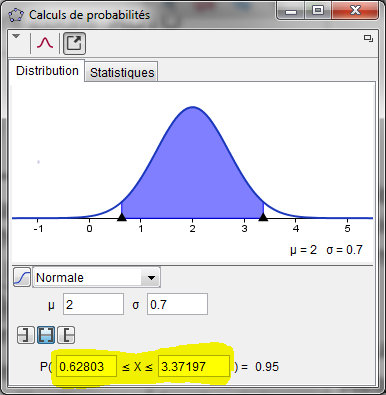Calculs Probabilités

Cet outil n'est accessible que lorsque l'une des 2 fenêtres ![]() Tableur ou
Tableur ou ![]() Calcul formel est active ;
Calcul formel est active ;
ou alors,
- le sélectionner dès l'ouverture de GeoGebra dans le volet latéral Associations;
- le sélectionner dans le menu Affichage
- utiliser Ctrl + Maj + P
- dans la Boîte à outils par défaut
 dans
dans  Tableur
Tableur - dans la Boîte à outils par défaut
 dans
dans  Calcul formel
Calcul formel
Cliquer sur cet outil pour ouvrir une fenêtre de dialogue afin de calculer et représenter des distributions de probabilité.
Onglet "Distribution"
Ensuite, en définir les paramètres dans les différents champs texte adjacents.
- Options
- L'outil Calculs Probabilités possède une barre de style variable. Pour l'ouvrir, cliquer sur le premier bouton
 en haut à droite dans la barre de titre :
en haut à droite dans la barre de titre :
Si la distribution choisie ne figure que dans la partie supérieure de la liste déroulante, apparaîtront seuls les 2 boutons suivants :
 'Superposer la courbe normale' ;
'Superposer la courbe normale' ; pour Copier dans graphique, presse-papiers ou exporter le graphique
pour Copier dans graphique, presse-papiers ou exporter le graphique
sinon, pour les 4 dernières de la liste, s'y ajouteront les 3 boutons suivants :
- Glisser & Déposer
- Approcher votre pointeur
 du sommet de l'écran du graphique, qu'il se transforme en
du sommet de l'écran du graphique, qu'il se transforme en  .
.
Avec cette main glisser la représentation dans les vues graphiques 1 ou 2 pour y créer un nouveau graphique, ou dans toute application qui accepte les images (par exemple traitement de textes LibreOffice) pour y insérer une image du graphique.
1) Représenter sa fonction de densité et calculer la probabilité de l'événement « 1 ≤ X ≤ 3 ».
On choisit 'Normale' dans la liste déroulante, et on renseigne les champs μ 2 et σ 0.7
On clique sur ![]() et on renseigne les champs borne inférieure
et on renseigne les champs borne inférieure 1 et borne supérieure 3 :
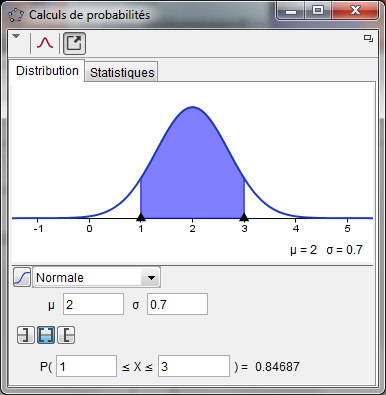
La réponse à la deuxième partie de cette question est donc P(« 1 ≤ X ≤ 3 ») = 0,84687. (options 5 décimales)
2) Déterminer l'intervalle centré en 2 dans lequel on trouve X avec une probabilité de 0,95.
A ce jour, on détermine dans un premier temps,
- soit la borne inférieure en cliquant
 et renseignant le champ '='
et renseignant le champ '=' 0.025( \frac{1 - 0,95}{2} ), - soit la borne supérieure en cliquant
 et renseignant le champ '='
et renseignant le champ '=' 0.025,
ou en cliquant et renseignant le champ '='
et renseignant le champ '=' 0.975
et on peut trouver l'autre par symétrie par rapport à 2.
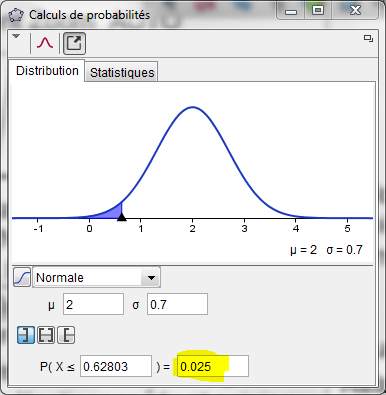 ou
ou 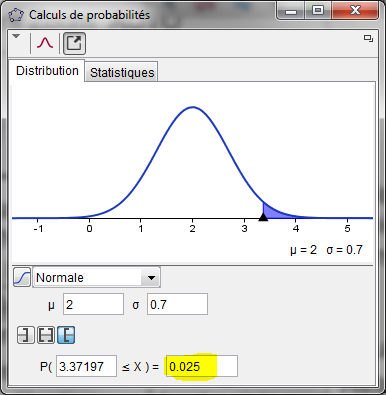 ou
ou 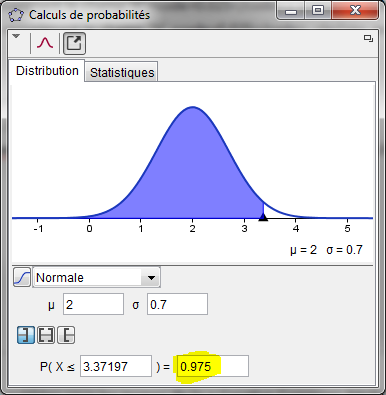
La réponse à cette question est donc l'intervalle [0,62803 ; 3,37197]. (options 5 décimales)
et finalement 'pour "vérifier"', on a en cliquant ![]() et les champs borne inférieure
et les champs borne inférieure 0,62803 et borne supérieure 3,37197